福昕PDF低代码平台简介
福昕PDF 低代码平台是一款创新的工具,旨在简化PDF处理和管理的流程。通过这个平台,用户可以通过简单的拖拽界面上的按钮,轻松完成对Cloud API的调用工作流,而无需编写复杂的代码。这使得即使没有编程经验的人也能高效地使用和集成这些API功能。
主要功能包括:
- PDF创建和转换:支持从其他文件格式创建PDF文件,并将PDF转换为其他格式,如HTML、Word等。
- PDF合并和拆分:支持将多个PDF文件合并为一个,或将一个PDF文件拆分为多个。
- PDF压缩和优化:通过图像压缩和优化来减小PDF文件大小。
- PDF安全:提供密码保护和高级加密功能,确保PDF文件的安全性。
福昕PDF 低代码平台不仅提高了工作效率,还为用户提供了一个直观、易用的界面,使得PDF处理变得更加简单和便捷。
概念介绍
变量
在无代码平台中,变量是用于存储和传递数据的容器。变量包括系统变量和自定义变量。用户可以在工作流中自定义和使用变量,以便在不同的步骤之间传递数据。
系统变量
系统变量包括
- userId [string] :用户ID
- workflowId [string] :工作流ID
- executionId [string]:执行ID
自定义变量
在福昕低代码平台中,变量是用于存储和传递数据的容器。当前平台支持三种类型的自定义变量:字符串(String)、文件(File)和数字(Number)。以下是对这三种变量类型的详细介绍:
- 字符串 [String]:字符串变量用于存储文本数据。它可以包含字母、数字、符号等字符,适用于存储名称、描述、路径等文本信息。例如,可以使用字符串变量来存储用户输入的文本或从API返回的文本数据。
- 文件 [File]:文件变量用于存储文件数据。它可以包含各种类型的文件,如PDF、图片、文档等,适用于在工作流中传递和处理文件。例如,可以使用文件变量来存储上传的PDF文件,并在工作流中进行处理和转换。
- 数字 [Number]:数字变量用于存储数值数据。它可以是整数或小数,适用于存储计数、金额、百分比等数值信息。例如,可以使用数字变量来存储计算结果或从API返回的数值数据。
通过使用这些变量,用户可以在工作流的不同节点之间传递和处理数据,从而实现复杂的业务逻辑和自动化流程。
表达式
在福昕低代码平台中,表达式是一种强大的工具,用于在工作流中动态处理和传递数据。表达式以 $ 开头,允许用户在工作流的参数中使用变量和进行计算。通过表达式,用户可以实现更灵活和动态的业务逻辑。
表达式的基本语法
表达式以 开头,后跟变量名或计算公式。例如,变量的表达式使用语法 vars.sampleword,其中 sampleword 是变量的名称。
固定值与表达式
工作流的参数可以是固定值,也可以是表达式。固定值是直接输入的具体数据,而表达式则是通过变量或计算公式动态生成的数据。例如:
固定值 :"Hello, World!"
表达式:$vars.samplestr
使用表达式的场景
表达式可以在工作流的多个场景中使用,符合JavaScript语法的场景都可以使用。例如:
- 字符串拼接:可以拼接URL地址。例如,vars.baseURL + "/api/v1/documents/" + vars.documentID 用于生成完整的API请求URL。
- 数学计算 :可以计算两个文档的页数和。例如,vars.document1PageCount + vars.document2PageCount 用于计算两个PDF文档的总页数。
- 条件判断:可以判断文档的页面数量。例如,$vars.pageCount > 100 ? "Large Document" : "Small Document" 用于判断文档是否为大文档。
当前支持情况
由于这是福昕低代码平台的第一个版本,目前工作流中只有小部分参数支持表达式方式输入。后续版本将会增加更多参数支持表达式输入,以提供更强大的功能和更高的灵活性。
通过使用表达式,用户可以在工作流中实现复杂的逻辑和动态数据处理,提升工作流的灵活性和功能性。
凭据
凭据是用于验证和授权访问API或其他服务的安全信息。在福昕无代码平台中,用户需要创建和管理凭据,以确保安全地调用平台提供的API。
工作流
工作流是指通过图形化界面和拖拽操作来设计和管理业务流程的工具,用户可以通过简单拖拽界面上的按钮,完成对Cloud API的调用工作流,使得即使没有编程经验的人也能轻松创建和管理复杂的业务流程。
具体来说,工作流可以包括以下几个方面:
- 节点设计:用户可以通过拖拽不同的节点(如API调用、条件判断、数据处理等)来构建工作流。
- 流程连接:将不同的节点连接起来,形成一个完整的业务流程。
- 参数配置:在每个节点中配置所需的参数,如API的输入输出、条件判断的标准等。
- 执行和监控:工作流设计完成后,可以执行并实时监控其运行状态,查看每个节点的执行结果和日志。
组件
组件是无代码平台中的基本构建块,用于实现特定功能。组件可以是预定义的API调用、用户界面元素、数据处理模块等。用户可以通过拖拽和配置组件来构建工作流和应用程序。
目前组件类型包括动作 ,流程(if判断) ,触发器
-
动作动作组件用于执行具体的操作,如下载、预览、创建、转换、比较、保护、移除密码、压缩、拆分、提取、扁平化、线性化、操作和合并PDF文件。
- Download PDF:下载PDF文档,一般输入为前置动作的输出结果。
- Preview PDF:使用Foxit Embedded Viewer预览PDF文档。
- Create PDF From HTML:从HTML创建PDF。
- Convert PDF:转换PDF到其他格式,如Word,Excel,PPT,Html,文本,图像。
- Compare PDF:逐页比较一个PDF文件(作为"基准文档")与另一个PDF文件(作为"比较文档")。
- Protect PDF:使用用户或/和所有者密码保护PDF文档,并对某些功能设置限制。
- Create PDF:创建PDF从其他格式,如Word,Excel,PPT,文本,图像。
- Remove Password:从PDF文档中删除密码安全性。
- Compress PDF:使用压缩级别压缩PDF文件。
- Split PDF:将PDF文档拆分为多个较小的文档。
- Extract PDF:提取PDF文本或图像。
- Flatten PDF:使PDF页面扁平化,使注释和表单字段成为页面内容的一部分。
- Linearize PDF:线性化PDF文档。
- Manipulation PDF:操作PDF,例如删除页面,旋转页面,移动页面。
- Combine PDF:合并多个PDF文件。
-
流程(if判断):流程组件用于控制工作流的执行路径。通过if判断,用户可以根据特定条件来决定工作流的走向。
- IF:将工作流路由到不同的分支(true/false)。
-
触发器:触发器组件用于启动工作流(一个工作流有且仅有一个触发器)。目前,福昕无代码平台支持两种类型的触发器:
-
手动触发:该组件在单个输入端口上接收数据,并将相同的数据发送到所有连接的输出端口,点击运行即触发。
-
HTTP触发:该组件在单个输入端口上接收数据,并将相同的数据发送到所有连接的输出端口,可以在您的APP页面调用触发器来触发工作流的执行。
-
快速使用指南
使用前提
要使用福昕PDF低代码平台进行您的工作流设计,需要先完成以下准备
1.注册福昕Cloud API ,并拥有使用余额
2.在Cloud API已经创建了你要使用的API的项目
如下图,我已经创建了2个提供给低代码平台使用的项目:CloudStudioEmbedAPI和CloudStudioServiceAPI
开始使用
您可以通过以下两个入口中的一个进入福昕PDF低代码平台
1.CloudAPI的开发者控制台下的福昕低代码平台菜单

2.CloudAPI页面中的免费试用入口进入

创建凭据
在使用福昕PDF 低代码平台进行工作之前,首先需要创建凭据。这一步骤确保您能够调用Cloud API。以下是创建凭据的详细步骤:
- 点击左侧"凭据 "菜单,进入创建凭据页面,点击右上角"创建凭据 "按钮。

- 在步骤弹出的菜单中设置凭据信息
- 输入凭据的名称,以便您以后能够轻松识别它们。
- 选择一个要连接的应用程序或服务 ,目前只有""Foxit Cloud Embed API" 和"Foxit Cloud Service API"两个选项,分别对应福昕Cloud API的两个API产品。

这里会出现你所选择API产品下的所有项目,您选择您计划在无代码平台上进行工作的项目即可

- 点击完成 ,完成凭据创建,如下图,可以看到创建的所有凭据信息。

创建工作流
工作流创建
点击左侧"创建工作流"菜单进入创建工作流页面,如下图:

点击页面右上角"创建工作流"按钮,进入工作流创建页面。
下面的步骤将说明如果创建一个工作流,实现把Word文档转换成PDF文档并用embedAPI来显示转换后的PDF文档。
定义文件类型变量(非必要步骤)
首先,定义文件类型的变量,作为输入文件,这个步骤是非必要步骤,也可以直接在转换组件中选择输入文件。
点击变量菜单,进入变量创建页面,点击创建变量,在如下对话框输入变量名,并选择文件,点击"确认"。

完成变量创建后如下图,我们可以看到,已经创建变量sampleword.

选择需要的组件
点击工作流中创建页面中的"+"图标打开组件选择器

从组件选择器中选择组件,点击需要的组件,拖拽到工作流画布即可

我们需要用到以下组件:
手动触发器 :用于启动工作流。
Create PDF :用于完成从Word文档到PDF文档的转换。
Preivew PDF:用于显示转换后的PDF文件。
设置组件信息,连接组件形成工作流
选择上述组件,按顺序链接,形成完整工作流。

设置组件信息。(注意:也可以先设置组件信息再连接组件执行顺序)
设置CreatePDF的组件信息:

选择凭据,这里选择CloudStudioTest凭据,选择格式为word,

选择刚才创建的自定义变量sampleword作为被处理文件,文件属性选择表达式并输入$前缀,进行变量输入如下图:

输入$var.sampleword

点击确定,完成CreatePDF组件的设置

设置PreviewPDF的组件信息,文件属性选择,设置调用的API信息,选择上一节点CreatePDF_2.resule.doc作为显示组件的文件输入值,先输入"$",后续根据提示进行选择输入回车即可看到变量下一级的提示:



完成后如下图:

保存并运行工作流
可以在工作流页面左上角输入工作流名称,例如我输入"Word转PDF并预览"来替换默认的工作流名称,点击保存保存工作流。

命名工作流后如下图:

点击运行,运行工作流,点击运行结果可以查看工作流执行状态。
如下图,运行完成的组件会变成绿色。点击查看结果,可以查看工作流运行状态。

工作流运行全部完成就所有的组件都会显示成绿色图标,如下图:

点击运行结果,可以查看此工作的所有运行结果,如下图:

由于此工作流中有Reveiw PDF组件,因此,完成运行后,会弹出Embed API的显示预览页面。
运行结果预览
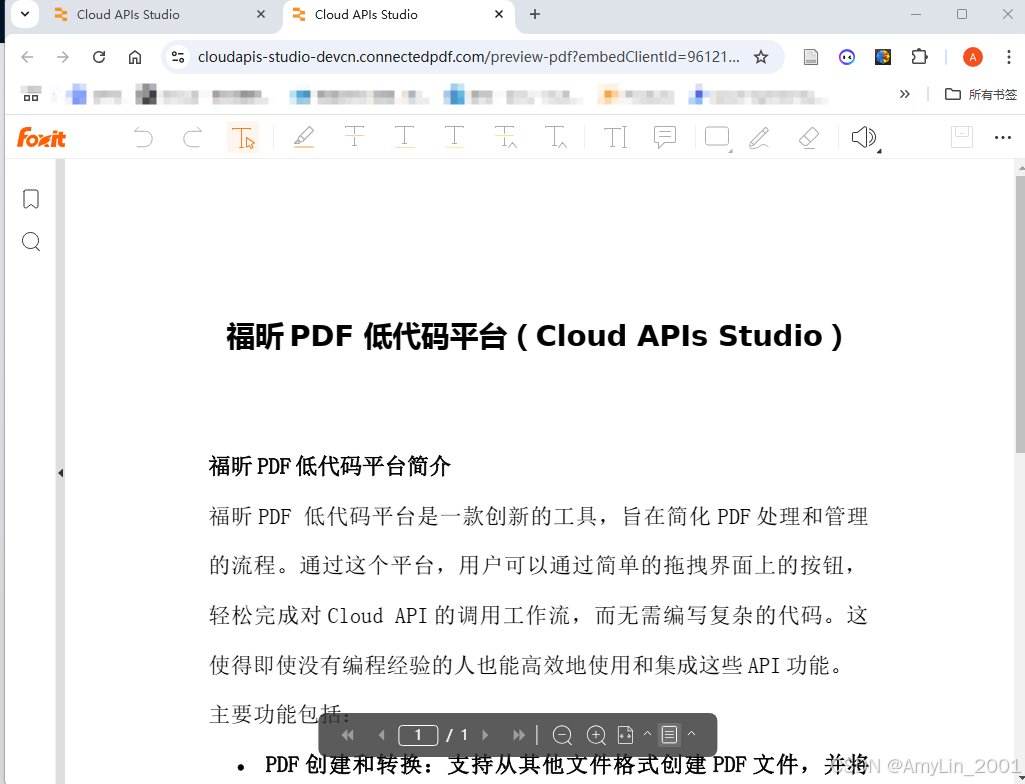
就到这里,更多功能去福昕低代码平台官网查看吧!